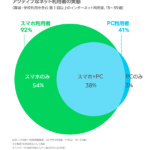10月25日より、いよいよ日本でもiPhoneの「Apple Pay」がサービスインしました。おサイフケータイ大国・日本では今さら感もありましたが、しかし開始当日はSuicaのシステムがダウンするほどの人気ぶり。PASMOなど他の事業者のカードは登録できないなど、色々な情報が錯綜していますが、筆者もさっそく手持ちのカードをあれこれ引っ張り出してきてApple Payへの登録に試行錯誤してみました。
iPhoneに交通系ICカードを登録してみたい
iPhone 7の最大の魅力はFeliCaに対応したことですね。多くのiPhoneユーザーが心待ちにしていた機能ではないでしょうか。わが国は世界に先行しておサイフケータイが社会に浸透してしまったがために、いまさらFeliCaを他の規格に置き換えるわけにもいかず、海外端末メーカーの頭を抱えさせてきた問題でもありました。国内で最もシェアが高いiPhoneが対応したことで、スマホ普及によって頭打ちしていたモバイル端末での決済がまた盛り上がっていくのでしょう。
さて、そのiPhoneで利用可能な決済システムはAppleが提供する「Apple Pay」に電子マネーやクレジットカードを登録することで利用可能になります。そして、多くの人が最も期待していたのがモバイルSuicaの利用でしょう。そのまま交通機関に乗車できますし、コンビニ等の決済でも使えますので、手放せない電子マネーですね。
交通系のICカードは、JR東日本が発行するSuica以外にも、非JR系のPASMOや、他地域のJRが発行するカードなどたくさんの種類があり、しかも現在は相互利用が行われているため、どこの会社が発行のカードかも意識せずに使われている方も多いのでは。筆者も東日本エリアに在住ながら、基本的にあまのじゃくなので、JR九州の「SUGOCA」やJR北海道の「Kitaca」をメインカードとしてサイフに忍ばせていました。しかし、Apple Payに対応しているのは「JR東日本が発行したSuicaカードのみ」とされています。本当に登録ができないのでしょうか。検証好きな筆者としてはやはり実践あるのみ! 手持ちの交通系カードをApple Payに登録できないか片っ端にテストしてみました。
Suica以外の交通系ICカードは?
分かっていることではありますが、Suica以外の交通系ICカードは登録できないのでしょうか? 筆者の手持ちでは、PASMO(非JR系)、ICOCA(JR西日本)、Kitaca(JR北海道)、SUGOCA(JR九州、ただし筆者のは北九州モノレール発行のmonoSUGOKA)、icsca(仙台市営地下鉄)などがありましたので、片っ端にApple Payにかざしてみました。
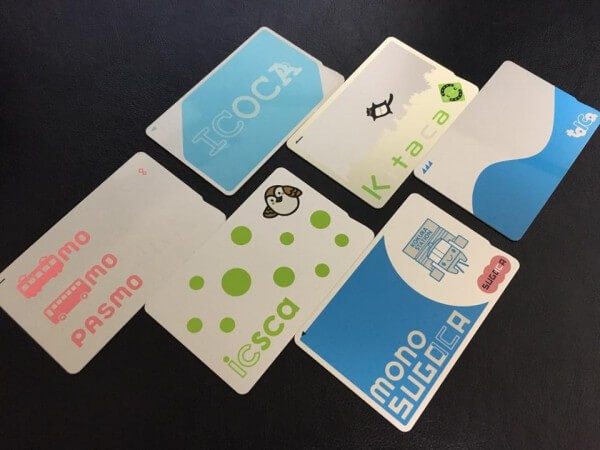
結果ですが、当たり前のことですが登録はできません。Apple Payの登録画面で最初に「クレジット/プリペイドカード」と「Suica」という2択しか無いわけですが、「Suica」のほうで試してみるものの、「このカードはApple Payに対応していません。」の表示が出て先に進めませんでした。
ではJR東日本以外が発行するSuicaは?
Suicaには、JR東日本以外が発行するものもあるというのはご存知でしょうか。具体的には、東京臨海高速鉄道が「りんかいSuica」を、東京モノレールが「モノレールSuica」を発行しています。これらもSuicaカードといえそうですが、登録はできるのでしょうか。
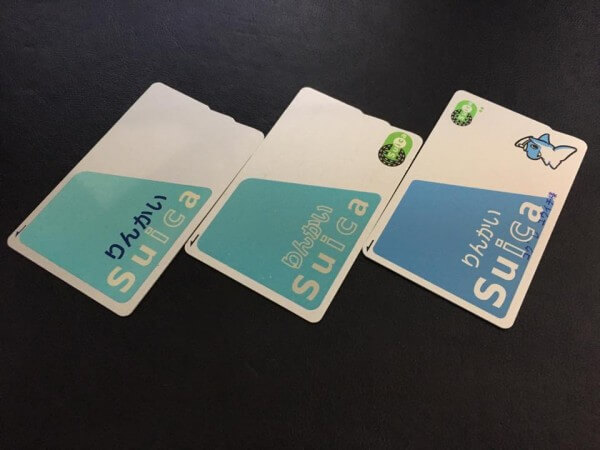
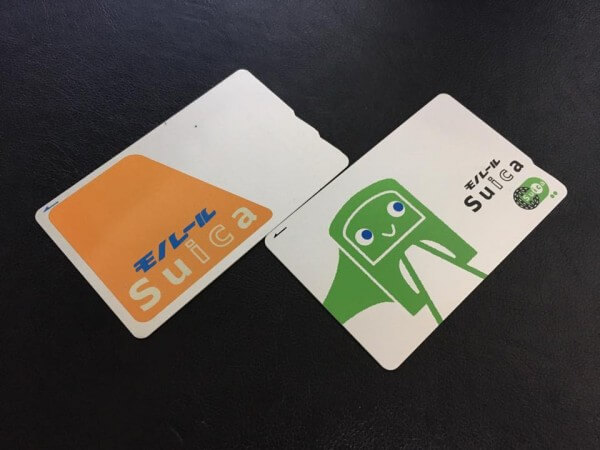
どちらも決済上はSuicaと認識されるものですから、もしかしたらApple Payに登録できるのではと期待してみましたが、結果は不可能でした。前述のSuica以外のカードと同様に「このカードはApple Payに対応していません。」の表示になってしまいました。
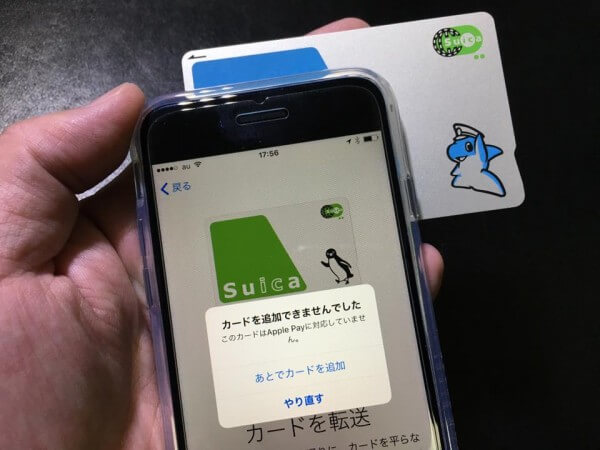
JR東日本発行のSuica旧式カードはどうだ!
Suicaカードにもそれなりの歴史があります。Suicaは非接触型ICカードシステム(FeliCa)による乗車カードとして、2001年からJR東日本管内のエリアで順次サービスを拡大してきたものです。
かつては、自動券売機で乗車券などの購入に使用できる磁気式プリペイドカードの「オレンジカード」というものが発売されていました。これが直接自動改札機に投入して運賃精算に使用できる磁気式プリペイド乗車カード「イオカード」に発展(1991年スタート)していきます。しかし、磁気式カードでは利用範囲が限定されるとか、偽造の恐れ、使用済みのカードが廃棄物となるなど問題点もあり、新たに非接触型ICカードへと進化していきます。
じつはこうした背景から、当初のSuicaは「Suicaイオカード」と呼ばれていました。当初は切符を買ったり、そのまま改札にタッチして運賃精算に使うカードというものでした。これがのちほど電子マネーとして利用可能となり(電子マネー対応のロゴが入る)、交通機関以外での決済も可能となり、利用範囲が広がっていきました。
筆者の手元には、Suicaサービス提供開始時に発行された「Suicaイオカード」がありましたので、それらを含めてApple Payに登録できるか挑戦です!
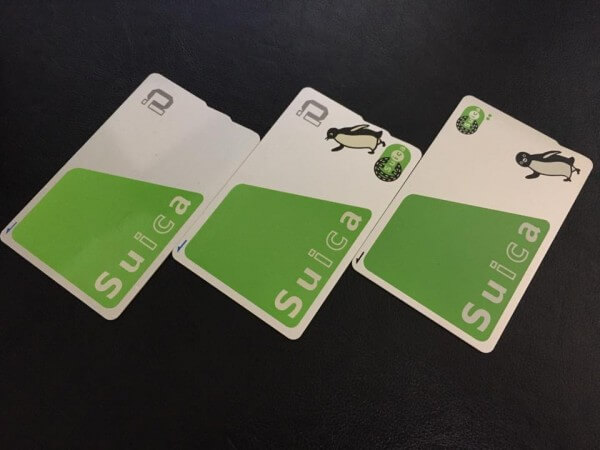
まずはノーマルに、現行のSuicaカードから読み取ってみましょう。Apple Payの登録手順に従い、Suicaカードをかざします。その後おそらく、Apple Payアプリがカード内のデータを読み込み、サーバーにデータ送信しているようです。データ送信が終わると「カードの追加」が完了です。国内でApple Payがスタートした初日は多くの方がSuicaの登録を一斉に行ったようで、JR東日本のSuica関連サーバーが落ちるなどの混乱があったようです。じつは筆者がSuicaを登録する際にも、何度かやり直しが必要でした。このケースで追加を失敗した場合は「現在“Suica”を追加することができません Suicaサービスを一時的にご利用になれません。」というエラー表示が出ました。
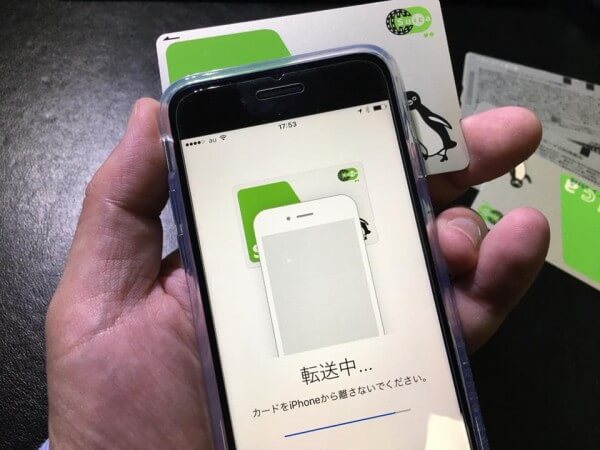

では、旧型のカード、すなわちSuicaイオカードは登録できるのでしょうか。まずはサービス開始時の初期型Suicaイオカードを登録してみましょう。結果は…、JR東日本発行のSuicaであるにも関わらず登録はNGでした。現行Suicaカードのように、「カードの転送」画面まで進むのですが、データをサーバーに送っている途中で「カードの読み取り中にエラーが起きました。」との表示が出て先に進まなくなりました。

続いて、電子マネー対応のSuicaイオカードに挑戦してみましょう。このカードはSuicaが改札以外でも使えるようになった時点で発行されるようになったカードで、電子マネー対応の表示に、Suicaペンギンのイラストが描かれました。ペンギンが左を向いているのが見分けるポイントです。結果ですが、なんとこのカードは何も問題なくApple Payに登録ができました。ただし、iPhoneに表示されたSuicaカードのイラストは、現行のSuicaのものに置き換わってしまいました。ちょっと残念な気持ちですね。

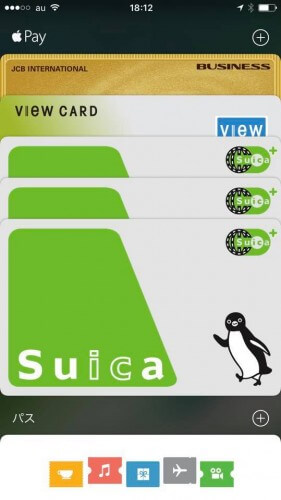
Apple Payには複数のSuicaカードを登録し、使用時に使い分けることができます。たとえば会社支給のカードとプライベートのものを使い分けるといったケースです。ひとつ注意をしたいのは、Andoridスマートフォンや携帯電話で「モバイルSuica」を使っている人がiPhoneに乗り換える場合です。もしAndroidスマートフォンや携帯電話からiPhoneにSuicaを移す場合は、他のSuicaカードを登録する前に、最初にデータを移す必要があるようです。現在使っているモバイルSuicaの「会員メニュー」から「携帯情報端末の機種変更」を選択し、モバイルSuicaのデータを一旦サーバーに移します。その後、iPhoneに「Suica」アプリをダウンロードし、一時的にサーバーに預けたデータをiPhoneで受け取ります。すでにSuicaカードを読み込ませてしまった場合にはこのデータの受け取りができなくなるので、注意が必要です。万が一、先にSuicaカードを読み込ませてしまった場合は、このカードを払い戻しする手続きが必要なようです。詳細はJR東日本の「Apple PayでのSuicaサービス:JR東日本」のページをご確認ください。
一度、Apple Payに移したSuicaは、その後iPhoneを機種変更などする場合には、Apple Payから「削除」することでApple Payのサーバーに一時的に預けることができ、新たな端末でこのデータをダウンロードすればOKです。また、Apple Payにデータを移してしまった後のカードは、もう再利用も再チャージもできません。あれ、Suicaカードを発行するときに払った500のデポジットはどうなるの? はい、Apple Payに移した段階で500円のデポジットが払い戻され、Apple PayのSuicaに500円がちゃんと追加されていました。ご心配なく。